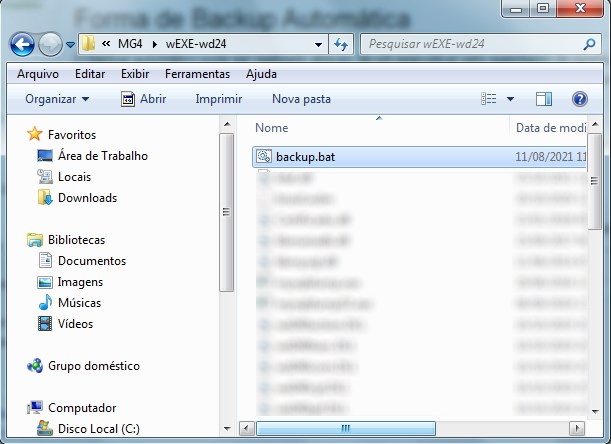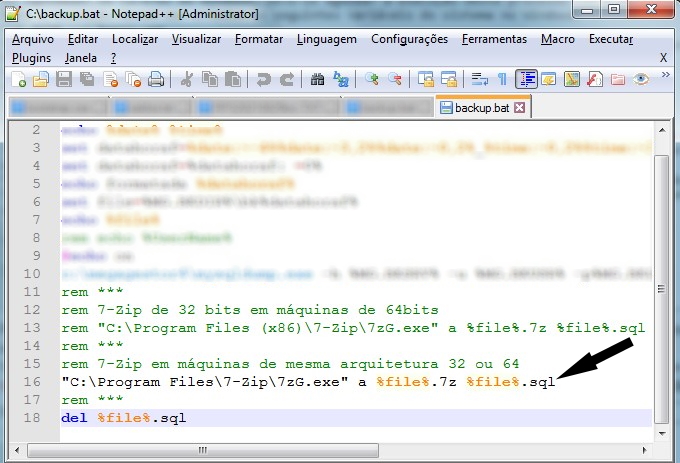Mudanças entre as edições de "Forma de Backup Automática"
Ir para navegação
Ir para pesquisar
| Linha 1: | Linha 1: | ||
<div style="text-align: justify;"> | <div style="text-align: justify;"> | ||
| − | O backup automático pode ser realizado através | + | O backup automático pode ser realizado através do agendador de tarefas do Windows. Para tal existe o arquivo de lote "backup.bat" no diretório M:\MG4\wEXE-wd24 a ser configurado no agendador. |
[[Arquivo:exebackup.jpg|center]] | [[Arquivo:exebackup.jpg|center]] | ||
No Agendador de tarefas do Windows, deve-se agendar a execução deste processo com a periodicidade que você julgar necessária. | No Agendador de tarefas do Windows, deve-se agendar a execução deste processo com a periodicidade que você julgar necessária. | ||
Edição das 10h44min de 29 de junho de 2022
O backup automático pode ser realizado através do agendador de tarefas do Windows. Para tal existe o arquivo de lote "backup.bat" no diretório M:\MG4\wEXE-wd24 a ser configurado no agendador.
No Agendador de tarefas do Windows, deve-se agendar a execução deste processo com a periodicidade que você julgar necessária. Para a execução devem ser criadas as seguintes variáveis do sistema no Windows:
- MG.BKDB --> Banco wmg
- MG.BKDIR --> Diretório onde será salvo arquivo gerado pelo processo de backup (orientamos utilizar o salvamento na nuvem)
- MG.BKSRV --> Local Host
- MG.BKUSR --> Usuário de acesso ao banco de dados
- MG.BKPWD --> Senha de acesso ao banco de dados
Observações importantes:
- Orientamos que apenas profissionais com conhecimento técnico na área de T.I executem este processo.
- Para salvar o arquivo de backup na nuvem como recomendado, orientamos que seja instalado em sua máquina o app do serviço que você irá utilizar (os mais utilizados são Google Drive, One Drive e Dropbox).
- Quando o app de armazenamento na nuvem é instalado na máquina, ele gera um caminho como de qualquer outra pasta do windows. Você deverá copiá-lo e colar no valor da variável MG.BKDIR
- Verificar qual é a versão do Windows instalada na máquina (32 bits ou 64 bits) e se a versão do 7-Zip é compatível com a do sistema. (Orientamos que sempre sejam de versões compatíveis para que não haja incompatibilidade.
- Você deverá abrir o arquivo executável backup.bat e retirar a palavra "rem" da frente da linha de comando do processo que atenda a sua máquina e colocar na frente da linha de comando que não atende a sua configuração, conforme o print abaixo.
- No caso abaixo, está sendo usada a linha de comando para uma máquina que tem o Windows na mesma versão do 7-Zip (seja ela 32 ou 64 bits). Esta configuração já vem aplicada originalmente na bat.